Az eszközök közötti vágólap-szinkronizálás engedélyezése a Windows 10 rendszerben:
Nyissa meg a Beállítások alkalmazást, és kattintson a "Rendszer" kategóriára.
A Vágólap oldalon kapcsolja be a „Vágólap előzményei” és az „Eszközök közötti szinkronizálás” alatti váltógombokat.
Ismételje meg ezt az eljárást minden olyan eszközön, amelyre szinkronizálni szeretné a vágólapot.
Most már a szokásos módon másolhat a vágólapra. A másolt elemek minden eszközén megjelennek a Vágólap előzményei panelen, amelyet a Win+V billentyűkombinációval érhet el.
A Windows 10 2018. októberi frissítése hozzáadott egy új kényelmi funkciót, amely lehetővé teszi a vágólap szinkronizálását az összes eszközén. Zökkenőmentesen működik a meglévő Ctrl+C/Ctrl+X/Ctrl+V billentyűparancsokkal, miközben további fejlett funkciókat ad hozzá.
Először is engedélyeznie kell a funkciót, ha még nincs bekapcsolva. Nyissa meg a Beállítások alkalmazást, kattintson a "Rendszer" kategóriára, és lépjen a "Vágólap" oldalra. Ne feledje, hogy (legalább) telepítenie kell a Windows 10 2018. októberi frissítését, mielőtt ez az oldal megjelenne.
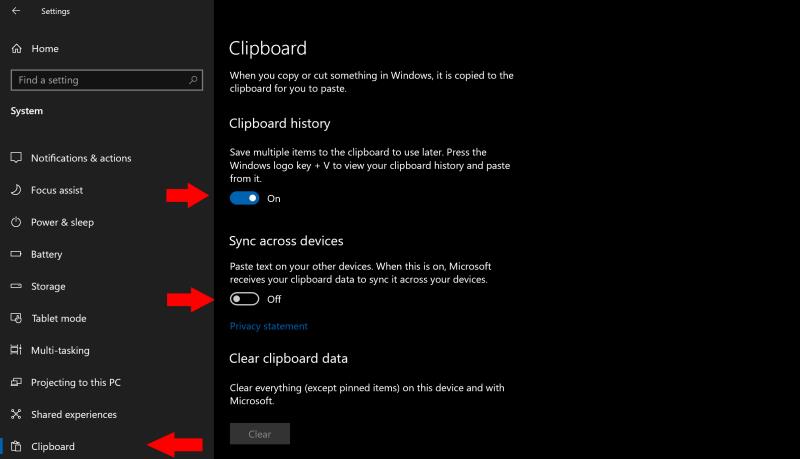
A Vágólap beállításai oldalon állítsa a „Vágólap előzményei” kapcsolót „Be” állásba az új vágólap használatának megkezdéséhez. Ezután az „Eszközök közötti szinkronizálás” alatt állítsa a váltógombot „Be” állásba, hogy engedélyezze az eszközök közötti funkciókat.
Készen áll az új vágólap használatára! Menjen egy dokumentumra vagy weboldalra, és használja a szokásos Ctrl+C billentyűparancsot szöveg másolásához. Válasszon egy másik részt ennek kiválasztásához és másolásához. Most megnyomhatja a Win+V billentyűkombinációt a vágólap előzménypaneljének megjelenítéséhez, amely mindkét másolt kifejezést mutatja. A vágólap előzményei a másolt képeket is tartalmazzák, ezért érdemes lehet legközelebb ezt is kipróbálni.
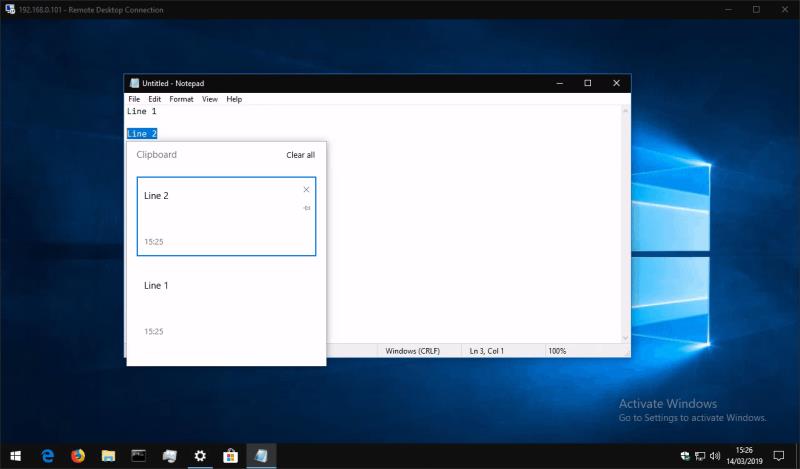
Az előzmények panelen egy elemre kattintva beillesztheti azt bárhová, ahol a vágólap tartalma használható. Továbbra is használhatja a Ctrl+V billentyűkombinációt, amely mindig beilleszti a legújabb elemet a vágólap előzményei közé.
Mivel engedélyezte az „Eszközök közötti szinkronizálás” lehetőséget, a 2018. októberi frissítéssel mostantól hozzáférhet a vágólaphoz a többi Windows 10 rendszerű eszközön. Használja ismét a Win+V billentyűparancsot az előzmények panel megnyitásához, amelyen meg kell jelennie az első eszközről másolt kifejezéseknek.
Ennyiről van szó. A felhő vágólap szinkronizálása egy egyszerű, de nagyon praktikus funkció, amelytől azt várjuk, hogy a felhasználók kedvencévé váljon. Bármikor törölheti a vágólap előzményeit, ha visszatér a Vágólap beállítási oldalára, és megnyomja a "Vágólap adatainak törlése" alatti "Törlés" gombot.

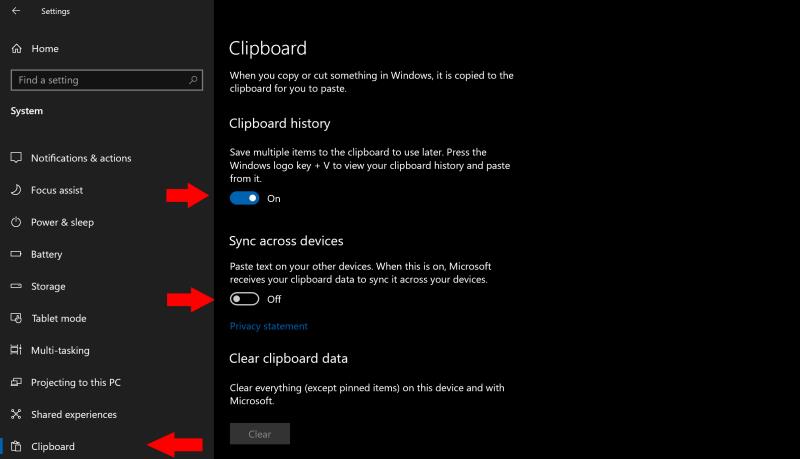
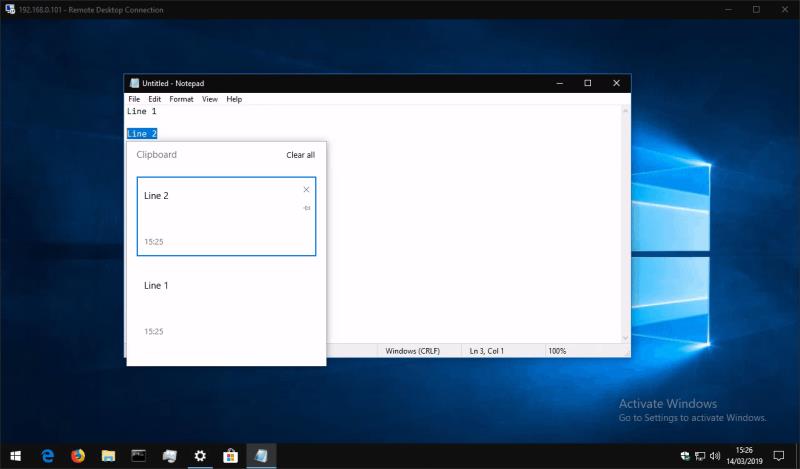







![Feltételes formázás egy másik cella alapján [Google Táblázatok] Feltételes formázás egy másik cella alapján [Google Táblázatok]](https://blog.webtech360.com/resources3/images10/image-235-1009001311315.jpg)
